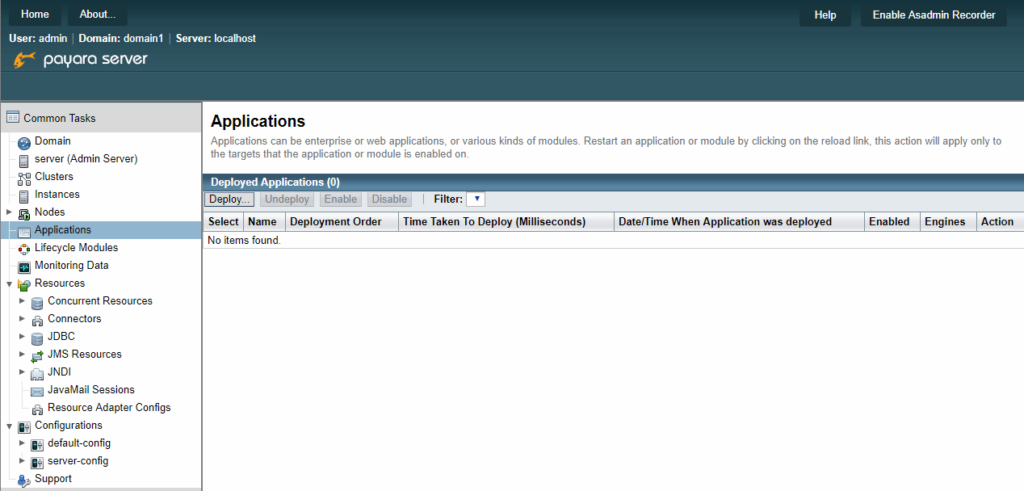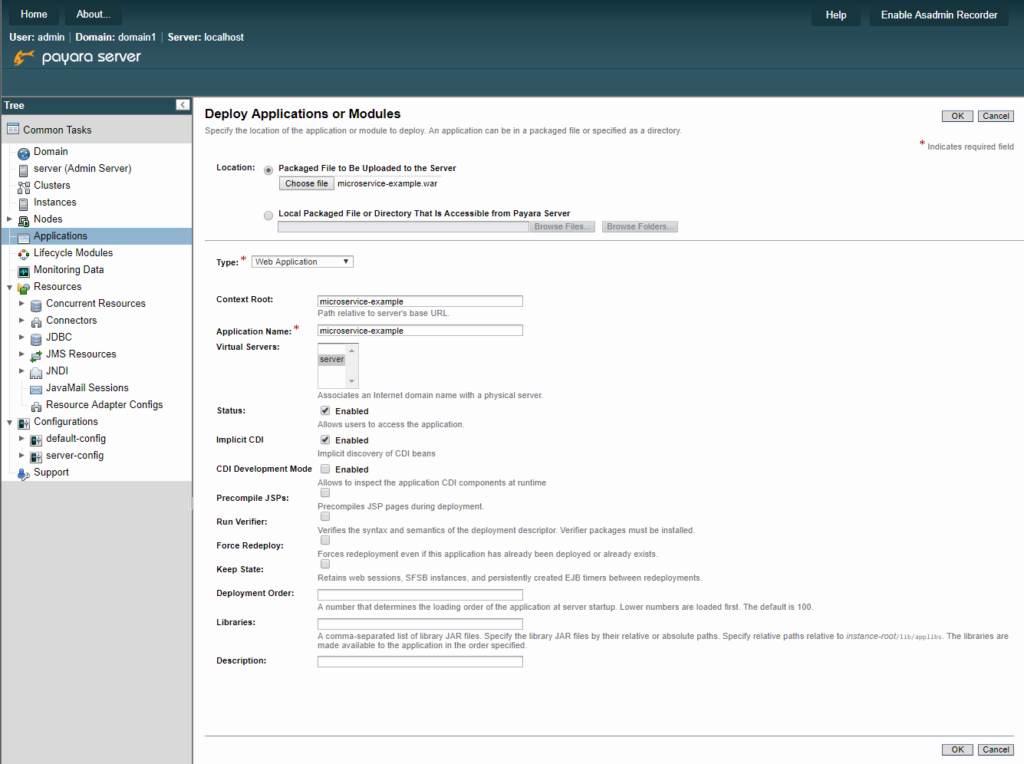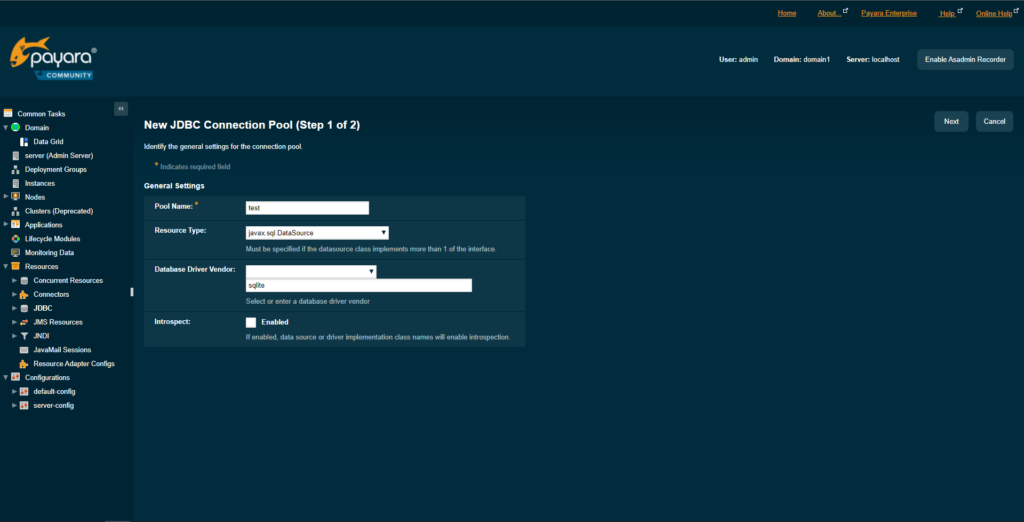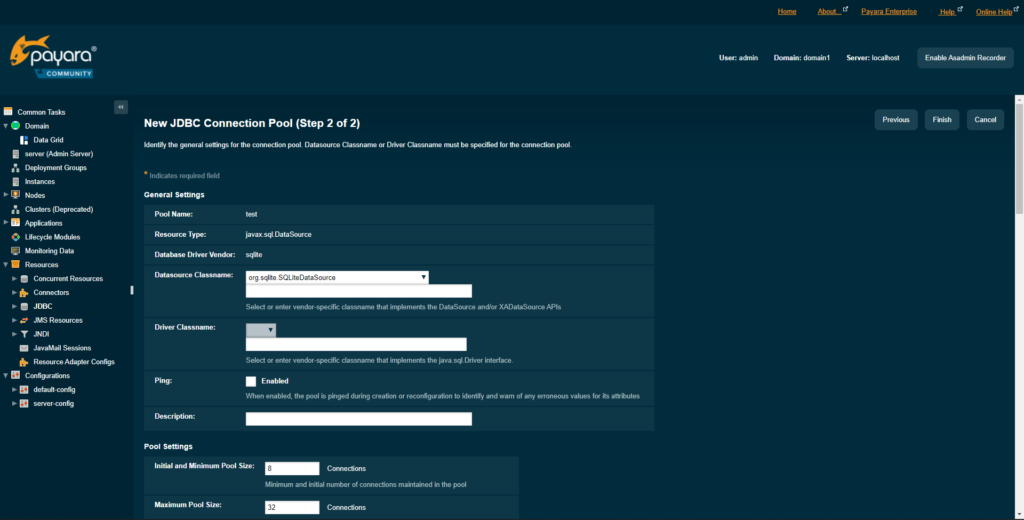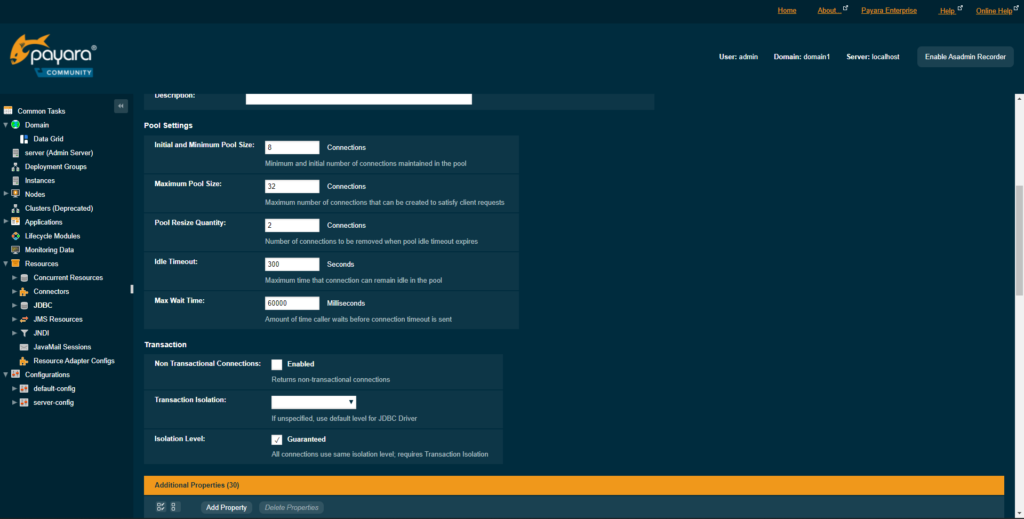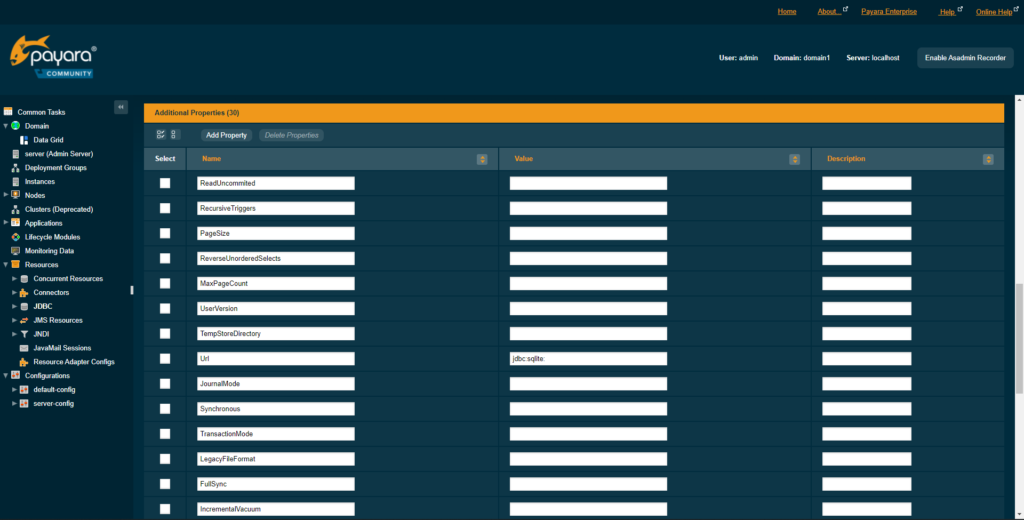-
はじめに
-
JPedalを実行する
-
JPedalの使い方
-
機能
-
JPedal Viewer
- JPedalのBase ViewerでPDFを見る
- カスタマイズ可能なビューアでのPDFファイルを表示する
- JavaのコードからPDF Viewerの機能にアクセス
- Java PDF Viewerでユーザーインターフェイスをカスタマイズ
- ビューアにオブジェクトを描画
- JavaアプリケーションにPDFビューアを追加する方法
- ビューアの機能をカスタマイズする
- JPedalインスペクタでPDFファイルの内容を検査
- PDFビューアの通知ポップアップを独自のものに置き換える
- JPedal のアクセシビリティオプション
- Java PDF Viewerを使ってポートフォリオファイルを表示
- Java PDF Viewerでテキストを選択
- JPedal ViewerはJavaFXで使用できますか?
- JPedal ViewerはSWTで使用できますか?
- JPedal ビューアでダークモードを設定する
- 線の太さを非表示にする
- すべての記事を表示 ( 1 ) 記事を折り畳む
-
テキスト関連
-
画像への変換
-
画像の抽出
-
PDF画像変換のWebサービスAPI
-
フォームについて
-
PDFの注釈(アノテーション)
-
PDFの操作
-
印刷について
-
メタデータ
-
フォントについて
-
JPedalをクラウド上で実行する
-
アップデート情報
Payara および Payara Micro を使用して JPedal をデプロイする
WAR ファイルをダウンロードまたはビルドする
始める前に、ダウンロードするか自分でビルドできる WAR ファイルが必要です。
この WAR ファイルは、JPedal サービスが動作するために必要です。
WARファイルをダウンロードする
試用版:
- まだサインアップしていない場合は、JPedal トライアル版にサインアップしてください。
- サインアップ時に受信したメールを開きます。
- 「Docker」セクションにあるダウンロード リンクをクリックします。
製品版:
- お客様用ダウンロード ページにアクセスしてください。
- 「Download Latest Customer WAR」をクリックします。
- ユーザー名とパスワードを送信してください。
WARファイルをビルドする
JPedal マイクロサービス サンプル プロジェクトのコピーを構築します。手順はGitHub ページにあります。
Web アプリのデプロイ
Payara
- Payara または Payara Micro の最新バージョンをダウンロードしてインストールします
- Payara サーバーを起動し、ブラウザで管理コンソールに移動します。
- たとえば、次のコマンド
./bin/asadmin start-domainはポート 8080 でサーバーを起動し、管理コンソールはポート 4848 で起動します。詳細な手順については、Payara に付属の README.txt を確認してください。
- たとえば、次のコマンド
- ホームページで、左側のメニューバーから「Applications」をクリックし、「Deploy」をクリックします。

- 以下に示すように、Deploy ページが表示されるはずです。
 次の値を入力する必要があります。
次の値を入力する必要があります。
残りのオプションはデフォルト値のままにすることも、必要に応じて構成することもできます。- 前に作成した .war ファイルをアップロードするか、Payara にそのファイルへのパスを指定します。
- Type を「Web Application」に設定します。
- Context Root を設定します。 空のままにすると、デフォルトのコンテキスト ルート (通常は .war ファイルの名前) が使用されます。たとえば、サーバーが
localhost:8080にあり、Web アプリのコンテキスト ルートをjpedal-microserviceに設定している場合、localhost:8080/jpedal-microserviceで見つけることができます。 - Virtual Server を設定する – サーバーが選択されていることを確認してください。選択されていない場合、Web アプリの展開は失敗します。
- 「OK」をクリックすれば完了です。
Payara Micro
Payara Micro は、迅速かつ簡単な導入方法を提供します。 次の 1 行で、ポート 8080 でマイクロサーバーを起動し、Web アプリをデプロイできます。
java -jar payara-micro.jar --deploy /path/to/jpedal-microservice.war
このメソッドは、war ファイル名をデフォルトのコンテキスト パスとして使用します。 たとえば、上記のコマンドを使用すると、localhost:8080/jpedal-microservice にあるコンバータにアクセスできます。 サーバーが動作しているかどうかをブラウザから確認するには、localhost:8080/jpedal-microservice/jpedal に移動します。
使用法
REST API を使用して JPedal マイクロサービス サンプルと対話できます (詳細については、GitHub ページを参照してください)。
変換状態を外部に保存する
場合によっては、プログラムの状態を外部のデータベースに保存することが必要になります。たとえば、サーバー障害が発生した場合にプログラムの状態を保存したいときなどです。 これを行うには、Glassfish でデータソースを作成し、その JNDI 名をマイクロサービス構成に追加する必要があります。
データソースのセットアップ
まず、データベース ドライバー jar を Payara にインストールする必要があります。Payara には、MySql、Oracle、MicrosoftSqlServer などのいくつかのデータベース ドライバーがデフォルトでインストールされているため、ユースケースによってはこの手順が必要ない場合があります。
新しいデータベースドライバーをインストールするには、asadmin を実行し、ドメインを起動して、次のコマンドを実行します。
add-library "PATH/TO/DATABASE/DRIVER.JAR"
これにより、Payara でドライバーが自動的にセットアップされ、データソースのセットアップ時に使用できるようになります。
次に、管理パネルでデータソースを作成する必要があります。
管理パネルに移動します (デフォルトでは、localhost:4848 でアクセスでき、左側のナビゲーション メニューを使用して、[JDBC] -> [JDBC Connection Pools] に移動します)。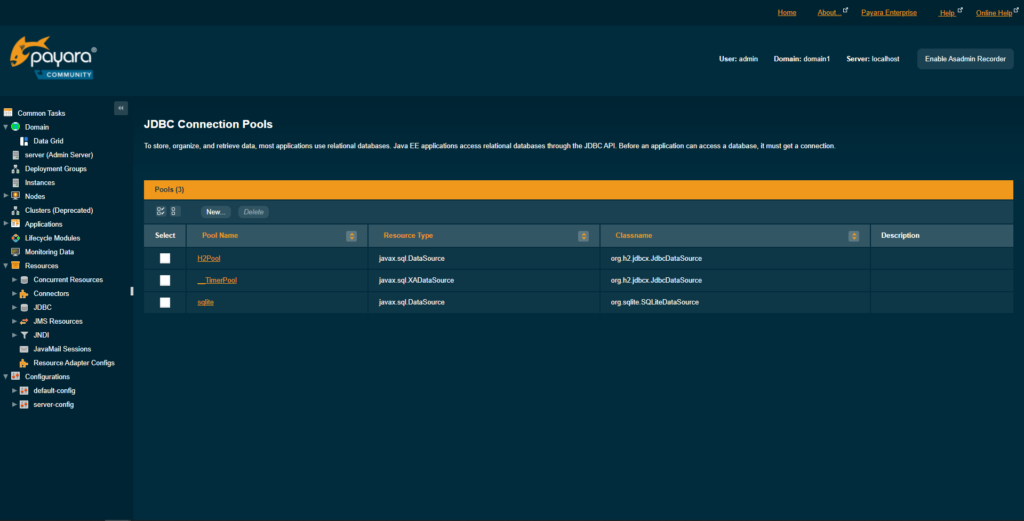
新しいプールを作成し、任意の名前を付け、タイプを javax.sql.DataSource に設定し、データベース ドライバー ベンダーにデータベース ドライバーの名前 (例: sqlite、mysql、mariadb) を設定します。
URL のみが必要です。 どのフィールドに入力する必要があるかについては、データベース ドライブのマニュアルを確認してください。
接続プールを作成した後、「JDBC」→「JDBC Resources」に移動して、新しいリソースを作成します。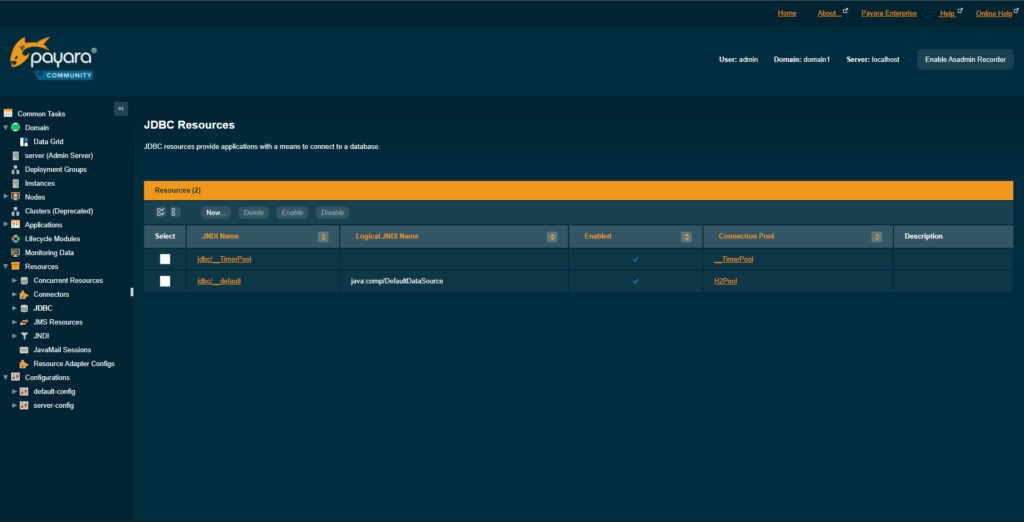 名前を好みに設定し (これは構成に入れる JNDI Nameで、通常は
名前を好みに設定し (これは構成に入れる JNDI Nameで、通常は jdbc/ で始まります。例: jdbc/myDatabase)、プール名を前に作成したプールに設定します (この例の場合は test です)。 をクリックし、「OK」をクリックします。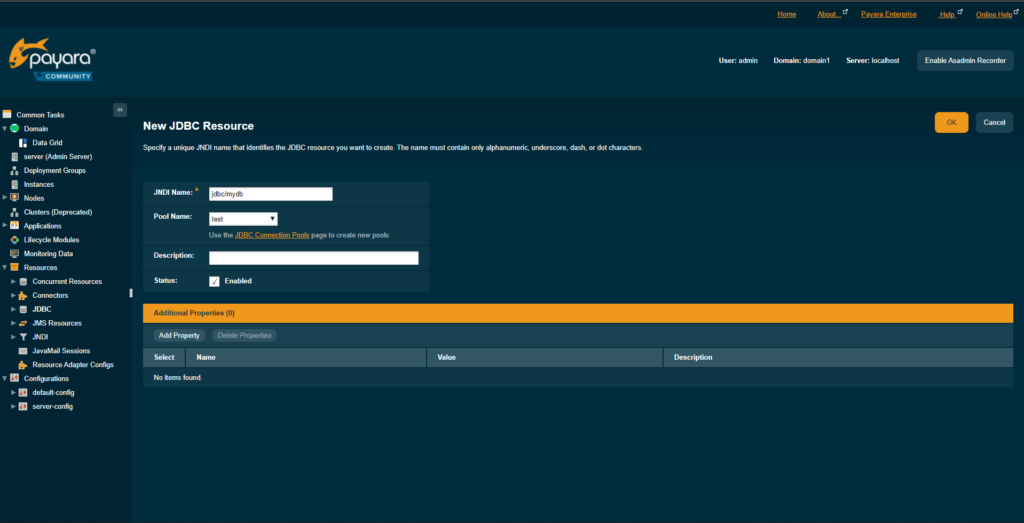 最後に、前の手順で設定したリソース名を microservice config に追加します。
最後に、前の手順で設定したリソース名を microservice config に追加します。